1、第一步,在Jasmind导图中创建事务主题。这里有两种方法创建事务主题。
2、第一种:选中一个主题右击,在弹出的右键菜单栏中选择“创建对象—事”,进行事务的创建。
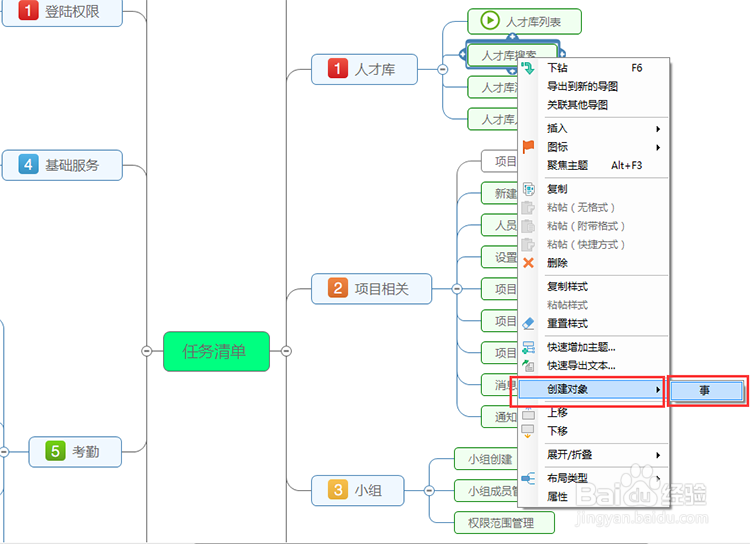
3、第二种:通过直接将主题拖拽到甘特图时间轴的方法快速创建事务主题。
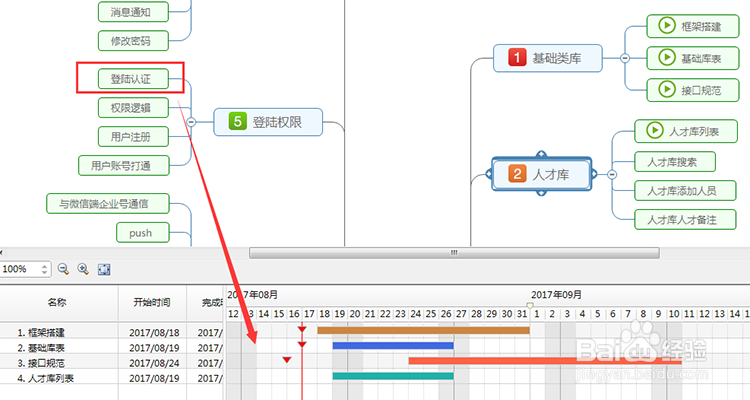
4、事务创建成功后,我们可以在甘特视图中查看事务列表;如图所示,点击工具栏,若没找到甘特视图选项,点击箭头所示小图标可以显示隐藏的工具按钮。

5、点击甘特视图按钮打开甘特图面板,可以看到事务列表与事务的计划时间。

6、第二步,在甘特图中设置事务详情;在甘特图中选中一个事务右击,在右键菜单中选择“打开事”。在事务窗口中我们可以查看并设置该事务的详情,比如计划开始时间,计划完成时间,最后完成时间,任务优囗寝嗵若先级,状态,责任人等。

7、第三步,在甘特视图,还可以对该事务进行更多其他设置;

8、● 在甘特视图左边部分,您可以编辑任务信息,包括开始/结束时间、咽疖纲掇状态、负责人、紧急度和重要度。●在甘特视图右边,您能看到任务时间条,不同的颜色代表任务的不同紧急度级别。●把鼠番舸榆毛标移动到任务条上即可显示任务详细信息,如开始/结束时间,优先级和状态。
9、三个步骤就能创建基础的甘特图,甘特图创建完成后,事务所有属性都能一目了然。怎么样,是不是非常简单易于上手呢?